Visualización en pantalla completa – Grass Valley EDIUS Pro v.6.5 Manual del usuario
Página 120
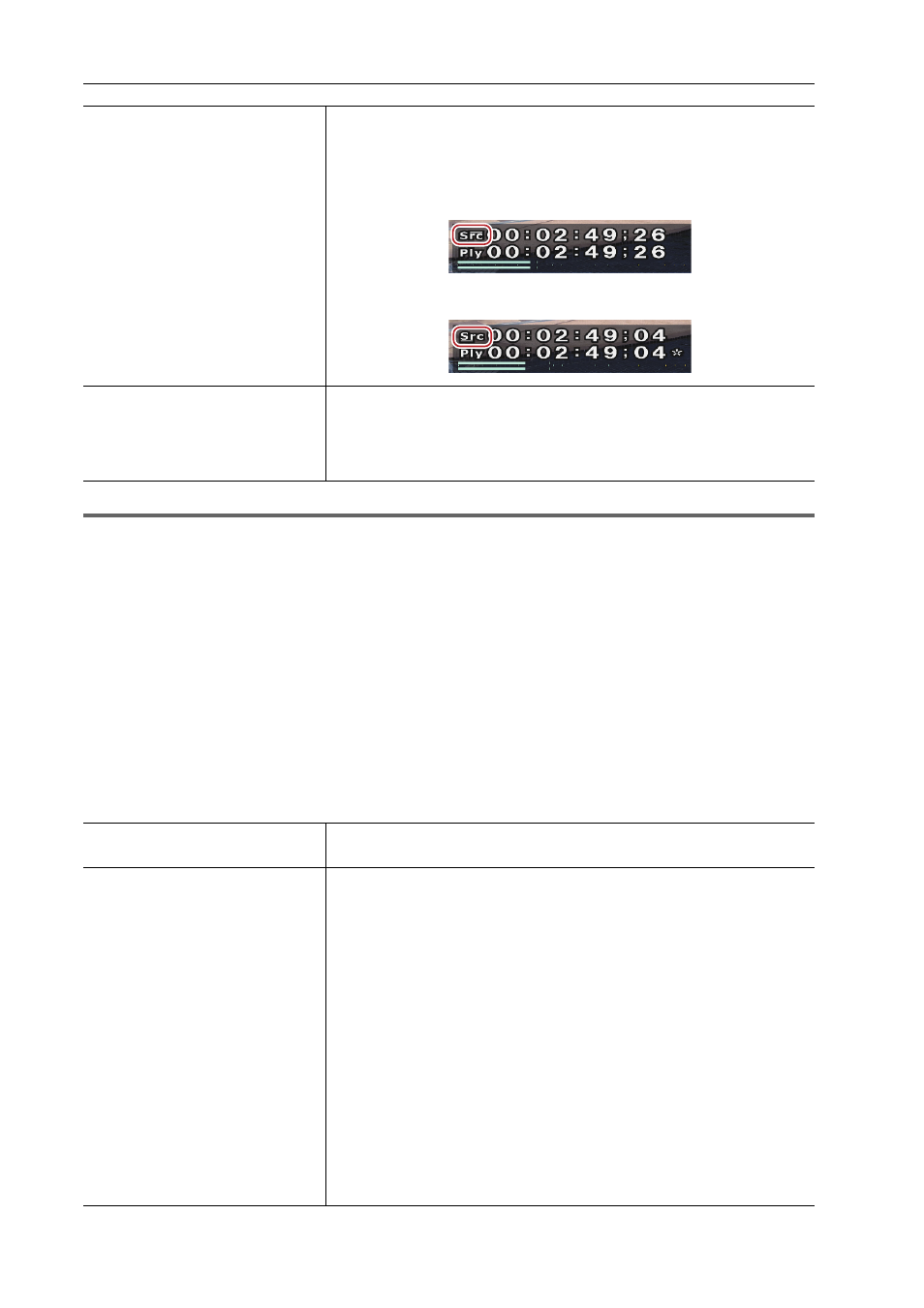
Edición de ajustes
98
EDIUS - Manual de referencia
1
Nota
• Incluso cuando [Pista inferior] esté seleccionado en [Prioridad de código de tiempo de origen], el código de tiempo
de origen de la pista inferior no se visualiza si la transparencia de la pista superior no está ajustada (es decir, la
transparencia es 100%).
4 Haga clic en [OK].
Puede continuar con el ajuste de otros elementos haciendo clic en [Aplicar].
[Visualización en pantalla completa]
Ajuste el contenido de visualización en vista a pantalla completa en el monitor o en el modo edición estereoscópica.
1 Haga clic en [Opciones] en la barra de menú y haga clic en [Opciones de usuario].
2 Haga clic en el árbol [Vista previa], y haga clic en [Visualización en pantalla completa].
3 Ajuste cada elemento.
Una vez que el contenido de visualización de cada monitor se establezca, no se requerirán ajustes adicionales.
[Prioridad de código de tiempo de
origen]
Si se visualiza o se genera la salida del código de tiempo de origen deberá
establecer la pista para la que desea visualizar el código de tiempo de las
pistas que tengan clips que contengan información de código de tiempo,
incluidas pistas T.
[Pista superior]
[Pista inferior]
[Interconexión del audio de origen
y prioridad de los datos anexos]
Al exportar flujo de bits de audio o datos auxiliares (incluyendo subtítulos),
ajuste la pista a exportar desde las pistas en las que los clips con dicha infor-
mación estén colocados (incluyendo pista T).
* La reproducción de datos auxiliares es compatible solamente cuando se
use STORM 3G ELITE o STORM 3G.
[Núm.]
Introduzca el número del monitor. Los números de monitor de “2” en ade-
lante son monitores externos.
[Visualizar contenido]
[Visualizar contenido]
Muestra el contenido de la vista a pantalla completa.
Haga clic en la lista para visualizar un menú y cambiar el contenido de la
visualización de cada monitor.
[No hay visualización de pantalla completa]
Desactiva la vista a pantalla completa.
[Origen de reproductor/Multicámara]
Visualiza la pantalla del reproductor en la vista a pantalla completa. En el
modo multicámara, los vídeos de cada pista con cámara asignada se visuali-
zarán en la vista a pantalla completa.
[Grabador/Cámara seleccionada]
Visualiza la pantalla del grabador en la vista a pantalla completa. En el modo
multicámara, los vídeos de la cámara seleccionada se visualizarán en la
vista a pantalla completa.
[Automático]
Visualiza la misma pantalla como salida de vídeo en la vista a pantalla com-
pleta.